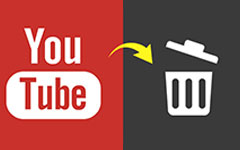Cómo girar videos en Windows Media Player descargado desde un teléfono inteligente
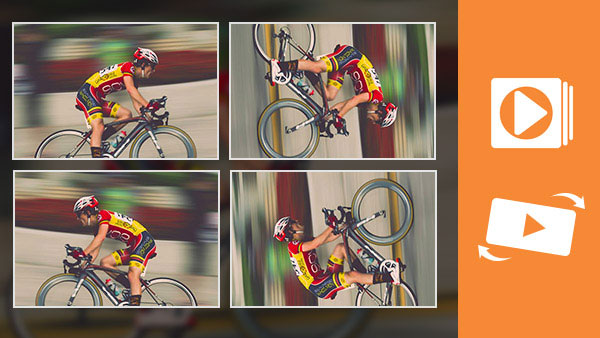
Cuando vemos videos en computadoras, a menudo obtenemos el video con una dirección equivocada, en parte porque cada vez más utilizamos nuestros teléfonos inteligentes para tomar videos. En realidad, nuestros teléfonos inteligentes tienen la capacidad de girar la pantalla automáticamente cuando los videos están en la dirección incorrecta. Pero eso no significa que el video cambie de dirección automáticamente. Por lo tanto, cuando transfiere el video a su computadora o lo comparte en línea, descubrirá que está invertido o invertido. En este momento, es posible que desee rotar el video en el reproductor multimedia. Por lo tanto, este artículo presentará varios reproductores multimedia de Windows con la capacidad de rotar videos y detalles.
Parte 1. Invertir videos con VLC Player
VLC Media Player es un reproductor multimedia gratuito de plataformas cruzadas. El reproductor de video es compatible con Windows, Mac, Linux, BeOS, BSD, Pocket PC y Solaris. Además de reproducir videos, este programa también ofrece algunas funciones simples de edición de video, como rotación de video, estabilización de vídeo y más. Debería ser el rotador de video más versátil para cumplir con sus requisitos. Veamos cómo rotar videos con este reproductor multimedia de Windows.
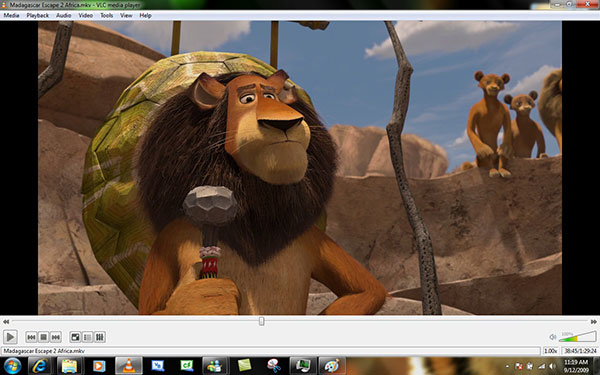
- 1. Abra el video para rotar el reproductor de Windows Media con la opción de Abrir documento…. Pertenece a Medios menú. Por supuesto, puede simplemente arrastrar y soltar el video en este reproductor multimedia de Windows.
- 2. Ubique en la barra de menú superior y seleccione Herramientas. Hacer clic en Efectos y filtros en el menú desplegable para abrir el Ajustes y efectos ventana.
- 3. Seleccionar Efectos de vídeo pestaña en Ajustes y efectos ventana y luego Geometría lengüeta. Luego puede ver las configuraciones relacionadas con la rotación de video.
- 4. Hay varias opciones en la lista desplegable. Puede seleccionar rotar video en Windows Media Player por grados 90, 180 o 270, voltear el video horizontal o verticalmente, o transponerlo o contra-transponerlo.
- 5. Entonces puede obtener un video con la dirección correcta en este reproductor multimedia de Windows.
Parte 2. Girar videos en KMPlayer
KMPlayer es otro reproductor de Windows gratuito con la capacidad de rotación de video. Este reproductor multimedia de Windows podría admitir casi todos los formatos de medios, incluidos archivos de video, archivos de audio e imágenes. Por lo tanto, es la solución definitiva para reproductores multimedia para muchos usuarios. Cuando gira el reproductor multimedia de Windows de video, puede seguir los pasos a continuación.
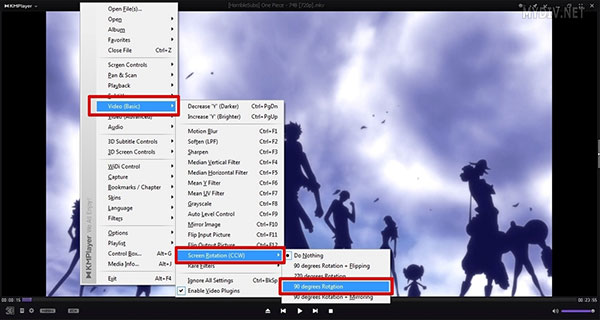
- 1. Inicie KMPlayer y abra el video para rotar el reproductor multimedia de Windows con la tecla de acceso rápido Ctrl + O.
- 2. Haga clic derecho en el video actual para abrir el menú de edición.
- 3. Seleccione Video (Básico) y luego Rotación de Pantalla (CCW). Luego obtienes las opciones relacionadas con la rotación. Este reproductor multimedia de Windows permite al usuario rotar el video con 90 y 270 grados en el sentido de las agujas del reloj, grados 90 con reflejo o 90 grados más inversión.
- 4. Si desea guardar los cambios, debe localizar Caja de control en la esquina inferior izquierda que es un icono de engranaje.
- 5. Ábrelo y verifica la opción de Ajustes doloridos a KMPCfg.ini en el Preferencias .
- 6. Vuelva a abrir el video y gire el reproductor multimedia de Windows de video. Entonces el video original será cambiado. Y la próxima vez que abra el video, jugará en la dirección correcta.
Parte 3. Mejor alternativa de Windows Media Player para rotar video en Mac y PC con Windows
Tipard Video Converter Ultimate permite a los usuarios rotar el video permanentemente sin pérdida de calidad. Es más que un rotador de video, también puede usar sus otras funciones de edición para marcar, recortar, recortar, fusionar, filtrar videos y más. Como la calidad de video del teléfono inteligente puede no ser tan buena como la de las cámaras, Tipard Video Converter Ultimate solo tiene en cuenta todo. Simplemente conozca más detalles sobre las excelentes características del programa como se muestra a continuación.
- 1. Recorta o agrega efecto y marca de agua en el video.
- 2. Divida los videos en fragmentos de acuerdo con el rango de tiempo con precisión.
- 3. Convierta el video a video 4K o video HD 1080p.
- 4. Toolkit le permite comprimir archivos grandes, crear GIF y editar información de metadatos de video.
Cómo rotar el video con Video Converter Ultimate
Cuando necesite rotar archivos de video con Video Converter Ultimate, puede obtener más detalles sobre el proceso a continuación. Lo que es más importante, el programa admite la mayoría de los formatos de video. Además del archivo WMV del reproductor de Windows Media, también puede importar archivos MP4, MOV o AVI al programa para obtener los resultados deseados.
Descargue e instale Video Converter Ultimate en su computadora. Es compatible con computadoras Windows y Mac, y solo descarga lo que necesites según tus dispositivos.

Ejecute Video Converter Ultimate y haga clic en el botón Agregar archivos para cargar los videos que desea rotar en este software. También puede hacer clic en el botón más grande para agregar los archivos de video para rotarlos.

Seleccione el archivo de video que desea rotar y haga clic en el icono de edición en la interfaz principal.

Luego irá a la Recortar y rotar pestaña por defecto.
Luego haga clic en la opción de rotación para rotar el video en 90 en sentido antihorario o en sentido horario, o voltee los videos vertical u horizontalmente.

Después de eso, haga clic en OK para guardar los cambios que realizó y llegará a la interfaz principal.
Haga clic en la lista desplegable del archivo de salida haciendo clic en Convertir todo a para elegir la salida que desea.
Haga Clic en Convertir todo para comenzar a aplicar las funciones giratorias.

Conclusión
Dado que Windows Media Player es solo un reproductor multimedia, que no puede rotar los archivos de video en Windows Media Player automáticamente. En su lugar, debe elegir otro programa para cambiar la orientación del video. Existen múltiples soluciones para que el teléfono inteligente tome el video en la dirección correcta. Según la recomendación anterior, puede disfrutar de un video perfecto en su computadora, aunque el video esté invertido.
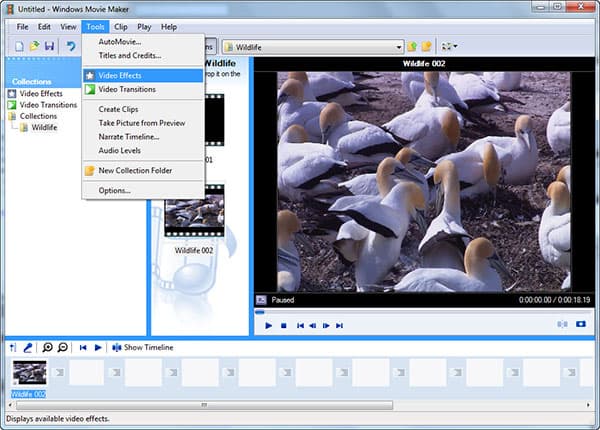
Aunque los reproductores de Windows Media giran el video hacia la dirección correcta cuando estás viendo el video, en realidad se trata de cambiar la pantalla del reproductor multimedia de Windows girado, pero no el archivo de video original. Por lo tanto, si abre el video la próxima vez, debe rotar nuevamente en Windows Media Players. Y la calidad del video puede perderse cuando el reproductor multimedia gira y codifica el video. Por lo tanto, es posible que necesite una herramienta profesional para rotar el video de forma permanente. Tipard Video Enhancer es una mejor aplicación para invertir videos en computadoras. E incluso el principiante podría rotar el video fácilmente con esta aplicación.